Si ha estado usando iCloud durante muchos años, entonces ya debe haber experimentado muchos errores. La mejor solución para arreglar esto es desactivar la biblioteca de música en iCloud. Sin embargo, apagarlo podría causarle un cambio repentino en su colección. Entonces, para ayudarlo con eso, lea esta publicación y luego aprenda cómo activar o desactivar la sincronización de la biblioteca de música de iCloud en varios dispositivos que tenga, como Mac, iPhone, iPad, iPod y PC con Windows.
Contenido del artículo Parte 1. ¿Qué es la biblioteca de música de iCloud?Parte 2. ¿Cómo desactivar la biblioteca de música de iCloud en diferentes dispositivos?Parte 3. ¿Cómo usar Apple Music sin la biblioteca de música de iCloud?Parte 4. Conclusión
Dado que nuestro enfoque principal es cómo desactivar la biblioteca de música en iCloud, creo que es imprescindible aprender primero qué es una biblioteca de música de iCloud.
biblioteca de música de iCloud es como una colección o almacenamiento de todas las canciones de Apple Music después de haberlas descargado. En realidad, se usa para sincronizar estos archivos descargados en todos los dispositivos Apple que está usando para la transmisión de música. Todo lo que tiene que hacer es utilizar su cuenta de iCloud y luego disfrutar sincronizando todos los archivos de música, incluidas pistas, listas de reproducción, podcasts y álbumes en todos los dispositivos vinculados. Pero, por supuesto, solo puede disfrutar al máximo de la biblioteca de música de iCloud si tiene una suscripción.
Digamos, por ejemplo, que solo puede guardar hasta 100 000 pistas en total en un total de 10 dispositivos si ha comprado el plan de música de Apple de $ 9.99 o el iTunes Match de $ 24.99 durante todo un año. Eso sí, tienes que recordar que la pista que vas a guardar no debe superar ese límite de 200 MB en total. El archivo no debe durar más de 2 horas. Si guarda las pistas, la biblioteca de música de iCloud obtendrá automáticamente una versión mejor y más alta para usted.
Ahora, la mayoría de ustedes debe haberse estado preguntando qué sucederá probablemente si apaga la biblioteca de música en iCloud. Para decirle, el peor efecto podría ser su incapacidad para transmitir las canciones sin conexión a menos que tenga una copia de seguridad en otros dispositivos como su computadora personal. Para agregar, debe prepararse para el hecho de que ya no podrá acceder a todos los archivos de música de Apple que acaba de guardar, como los que tenía del catálogo de música de Apple Music y también los que cargó en iCloud que están destinados para transmitir en múltiples dispositivos Apple.
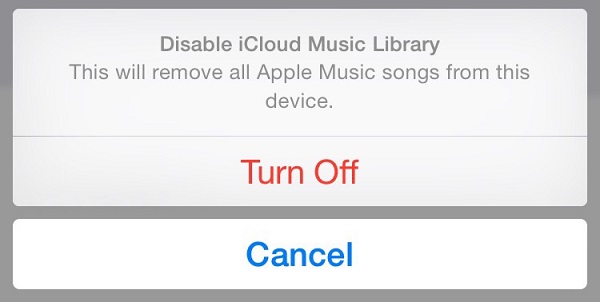
La siguiente sección sería muy útil para usted, ya que abordará cómo desactivar la biblioteca de música en iCloud en dispositivos como iPhone, iPad, iPod, Mac y Windows.
Como se mencionó anteriormente, en esta publicación, abordaremos cómo desactivar la biblioteca de música en iCloud en dispositivos que incluyen principalmente dispositivos Apple y Windows.
Como información rápida para usted, si apaga la biblioteca de música en iCloud en su iPhone, por ejemplo, no significa que las funciones y servicios en sus otros dispositivos también seguirán. Deshabilitarlo en un dispositivo no tendrá efecto en otros dispositivos. Entonces, comencemos ahora con el procedimiento de cómo hacerlo.
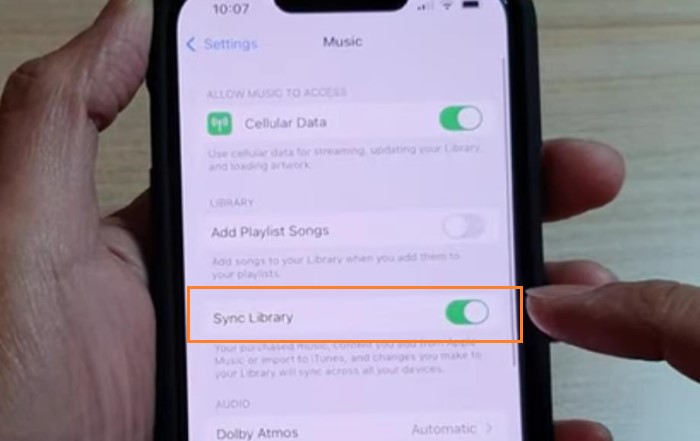
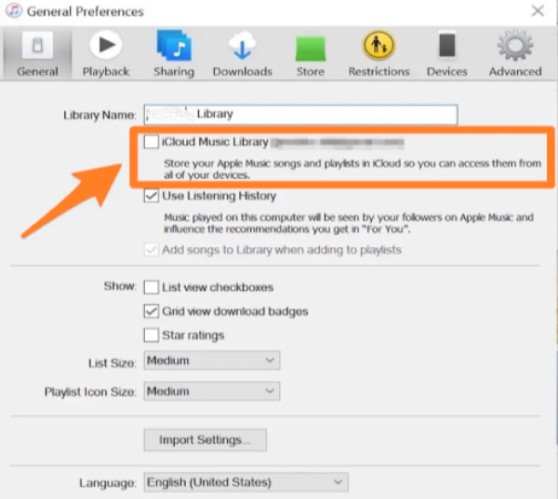
Se discutió anteriormente que si apaga la biblioteca de música en iCloud, no hay forma posible de acceder a los archivos de música de Apple que acaba de guardar a menos que los haya guardado en otro dispositivo. Hacer una copia de seguridad de las pistas seguramente sería muy útil, especialmente en momentos como este.
Entonces, lo ayudaré a hacer una copia de seguridad de los archivos de música. Tengo aquí una recomendación de herramienta cuya función es convertir y descargar archivos de música de Apple para escuchar canciones sin conexión. La herramienta que mejor se adapta a este tipo de procedimientos no es otra que TuneSolo Apple Music Converter.
TuneSolo es muy hábil en lo que respecta a la eliminación y conversión de DRM de canciones. Primero, lo ayudará a eliminar el DRM y luego a convertirlos a otros formatos de salida, incluidos MP3, WAV, FLAC y M4A. Después de la conversión, puede descargar y transferirlos a muchos dispositivos usando USB. El tiempo total consumido por TuneSolo porque todo el proceso solo tomará unos minutos. Luego, después de eso, ahora puede transmitirlos sin conexión.

Aquí están los pasos sobre cómo usar TuneSolo Apple Music Converter para guardar archivos de música después de apagar la biblioteca de música en iCloud.

Como se discutió, hay tantas cosas que debe considerar antes de apagar finalmente la biblioteca de música en iCloud. Pero si tienes la herramienta TuneSolo Apple Music Converter, entonces no tienes que preocuparte por apagarlo.
Inicio
Apple Music Converter
Cómo desactivar la biblioteca de música en iCloud en Mac/iPhone/iPad/Win
Comentarios(0)
Responder
1.Tu nombre
2.Tu correo electrónico
3.Tu reseña
Copyright © 2025 TuneSolo Software Inc. Todos los derechos reservados.
Comente
1.Tu nombre
2.Tu correo electrónico
3.Tu reseña
Enviar